SAP Engine 3.0
Mit der SAP Engine 3.0 können Sie Ihre SAP-Applikationen testen.
Die Installation der SAP Engine 3.0 ist Teil der Standardinstallation von Tricentis Tosca.
Informationen zu Softwareversionen und Hardwareanforderungen finden Sie in den Systemanforderungen.
Um die Steuerung von SAP-Applikationen vorzubereiten, führen Sie die folgenden Schritte aus:
-
Stellen Sie sicher, dass die Option High Speed Connection (LAN) aktiviert ist.
-
Optional: Zeitüberschreitung für Fehler festlegen.
Scripting auf dem Server aktivieren
Um SAP-Applikationen über die SAP-Scripting-Schnittstelle zu steuern, müssen Sie das Scripting auf dem Server aktivieren.
Bevor Sie das Scripting im System aktivieren können, müssen Sie den Parameter sapgui/user_scripting in der Profildatei des Application Servers anpassen.
Verwenden Sie dazu die folgende Zeile: sapgui/user_scripting = TRUE.

|
Um eine unbeabsichtigte Ausführung von automatisierten Tests in der Produktion zu verhindern, empfiehlt Tricentis, dass Sie das Scripting nur hier aktivieren:
|
Um das Scripting auf dem Server zu aktivieren, führen Sie die folgenden Schritte aus:
-
Öffnen Sie die Transaktion RZ10 oder RZ11:
-
RZ10, wenn Sie das Scripting auf dem Server dauerhaft aktivieren möchten. Nachdem Sie den Server neu gestartet haben, ist das Scripting immer noch aktiviert.
-
RZ11, wenn Sie das Scripting auf dem Server vorübergehend aktivieren möchten. Nachdem Sie den Server neu gestartet haben, ist das Scripting auf Ihren vorherigen Standard eingestellt.
-
-
Geben Sie den Parameternamen sapgui/user_scripting ein und klicken Sie auf Display.
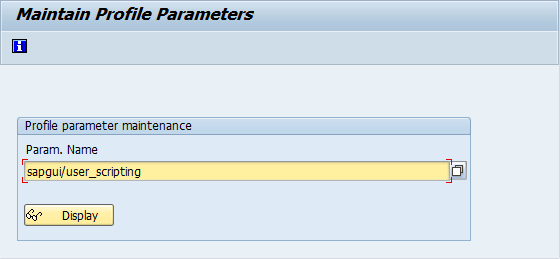
Profile parameter maintenance in Transaktion RZ11
-
Wenn der Parameterwert derzeit auf FALSE gesetzt ist, klicken Sie auf die Schaltfläche Change Value in der Symbolleiste.
-
Geben Sie im Folgedialog den Wert TRUE (Groß-/Kleinschreibung beachten) ein und speichern Sie Ihre Änderungen.
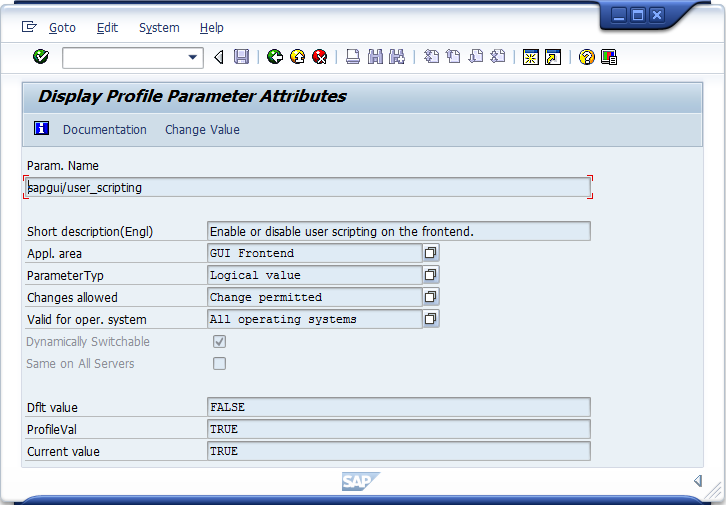
Parameter sapgui/user_scripting
-
Je nachdem, welche SAP-Version Sie verwenden, können andere Scripting-Parameter eingestellt werden. Wenn ein oder mehrere Parameter aus der folgenden Liste eingestellt sind, ändern Sie deren Wert auf FALSE.
-
sapgui/nwbc_scripting
-
sapgui/user_scripting_disable_recording
-
sapgui/user_scripting_force_notification
-
sapgui/user_scripting_per_user
-
sapgui/user_scripting_set_readonly
-
Scripting auf dem Client aktivieren
Um SAP-Applikationen über die SAP-Scripting-Schnittstelle zu steuern, müssen Sie das Scripting auf dem Client aktivieren.
Führen Sie hierzu die folgenden Schritte aus:
-
Klicken Sie im Fenster Logon auf das Symbol
 , um das Menü zu öffnen, und wählen Sie Options.
, um das Menü zu öffnen, und wählen Sie Options. -
Gehen Sie zu Accessibility & Scripting->Scripting und aktivieren Sie das Kontrollkästchen Enable scripting.
-
Deaktivieren Sie die folgenden Kontrollkästchen: Notify when a script attaches to SAP GUI und Notify when a script opens a connection.
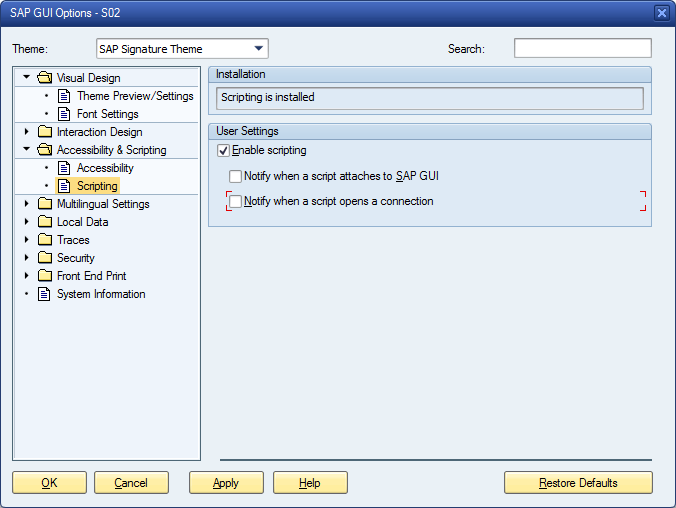
Option Enable scripting
Modale Dialogfelder auf dem Client aktivieren
Um SAP-Applikationen zu steuern, müssen Sie die modalen Dialogfenster auf dem Client aktivieren.
Führen Sie hierzu die folgenden Schritte aus:
-
Öffnen Sie das SAP GUI Fenster und wählen Sie den Menüeintrag Hilfe->Einstellungen....
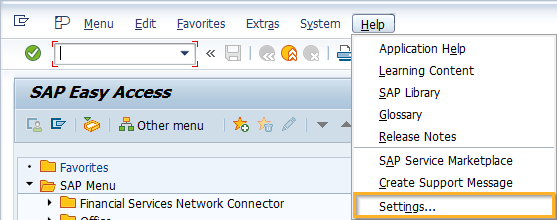
SAP Hilfe Einstellungen
-
Gehen Sie zum Reiter F1-Hilfe und wählen Sie im Abschnitt Anzeige die Option in modalem Fenster.
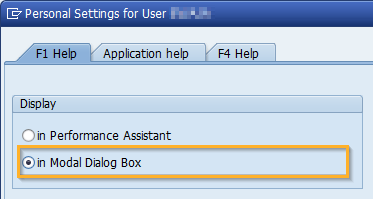
Anzeigeoption in Personal Settings for User
-
Navigieren Sie zum Reiter F4-Hilfe und wählen Sie im Abschnitt Anzeige die Option Dialog (modal) aus.
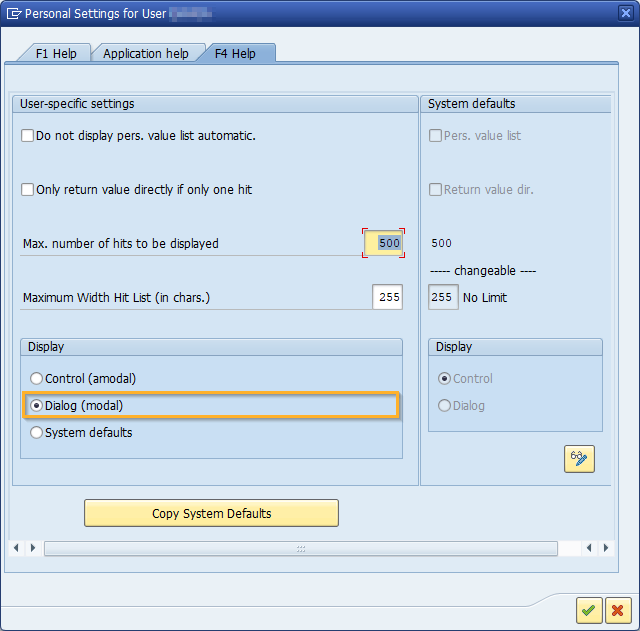
Persönliche Einstellungen für User
-
Klicken Sie zur Bestätigung auf die
 Häkchen-Schaltfläche.
Häkchen-Schaltfläche.

|
Dies ist eine benutzerbezogene Einstellung. Sie müssen sie auf jedem Client konfigurieren, mit dem Sie Ihre Applikation testen möchten. Ein SAP-Systemadministrator kann die Standardeinstellung des Systems auf Dialog (modal) setzen. |
High Speed Connection (LAN) aktivieren
Um SAP-Applikationen zu automatisieren, müssen Sie sicherstellen, dass in den Verbindungseigenschaften die Option High Speed Connection (LAN) ausgewählt ist. Diese Option ist standardmäßig aktiviert.
Um sicherzustellen, dass die Option High Speed Connection (LAN) aktiviert ist, führen Sie die folgenden Schritte aus:
-
Klicken Sie mit der rechten Maustaste auf die SAP-Verbindung, die Sie für die Testautomatisierung verwenden, und wählen Sie Properties....
-
Gehen Sie zum Reiter Network.
-
Stellen Sie im Abschnitt Network Settings sicher, dass die Option High Speed Connection (LAN) ausgewählt ist. Wenn die Option Low Speed Connection (Reduced Network Traffic) ausgewählt ist, wählen Sie stattdessen die Option High Speed Connection (LAN).
-
Klicken Sie auf OK, um die Änderungen zu übernehmen.
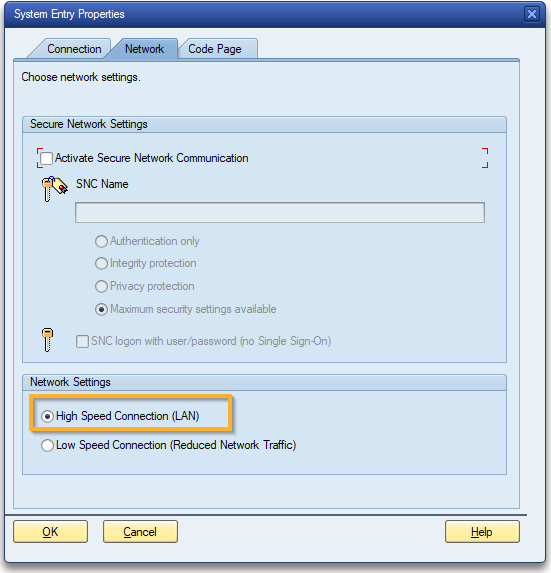
Network Settings in den Verbindungseigenschaften
Zeitüberschreitung für Fehler festlegen
Fehler können dazu führen, dass SAP für einige Zeit nicht mehr reagiert. In diesem Fall erreicht Tricentis Tosca die voreingestellte Zeitüberschreitung und setzt das Testergebnis auf fehlgeschlagen.
Um dies zu vermeiden, geben Sie die maximale Zeit an, wie lange Tricentis Tosca auf eine Antwort von SAP warten soll. Diese Konfiguration gilt nur für SAP. Sie überschreibt nicht die standardmäßige Response-Zeitüberschreitung des Remote-Servers.
Legen Sie eine SAP-Zeitüberschreitung fest, indem Sie einen Testkonfigurationsparameter hinzufügen. Mit diesem Parameter können Sie eine Zeitüberschreitung für bestimmte Objekte festlegen:
Führen Sie hierzu die folgenden Schritte aus:
-
Erstellen Sie den Testkonfigurationsparameter SAPTimeout für das ausgewählte Objekt.
Alle Objekte innerhalb dieses Objekts erben diesen Testkonfigurationsparameter.
-
Geben Sie in der Spalte Value einen Zeitwert in Sekunden ein. Dies legt fest, wie lange Tricentis Tosca warten soll, bis SAP reagiert.
-
Setzen Sie den DataType auf String.
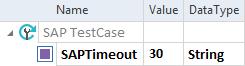
Testkonfigurationsparameter SAPTimeout auf 30 Sekunden gesetzt